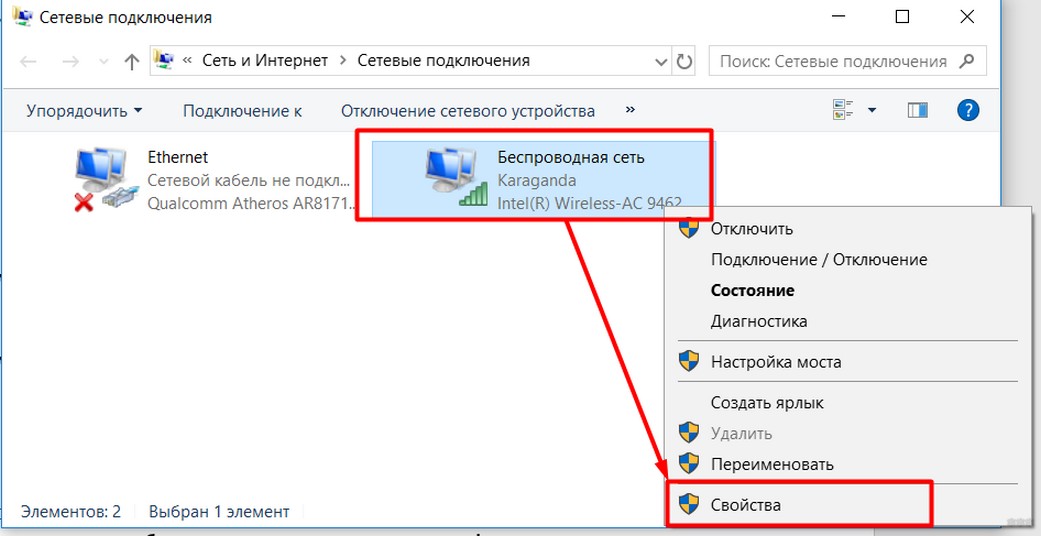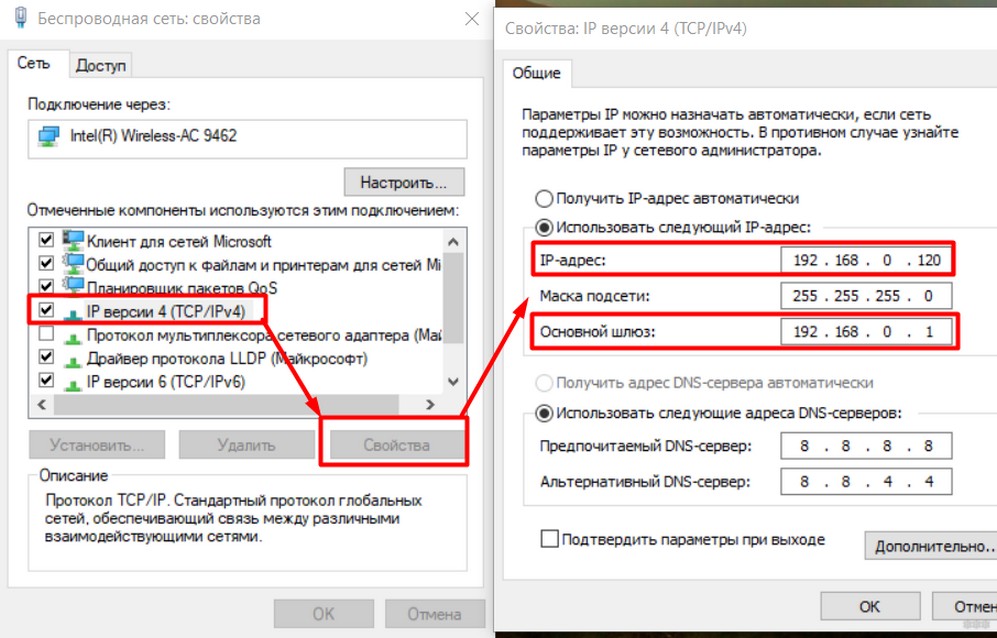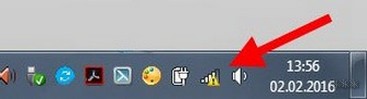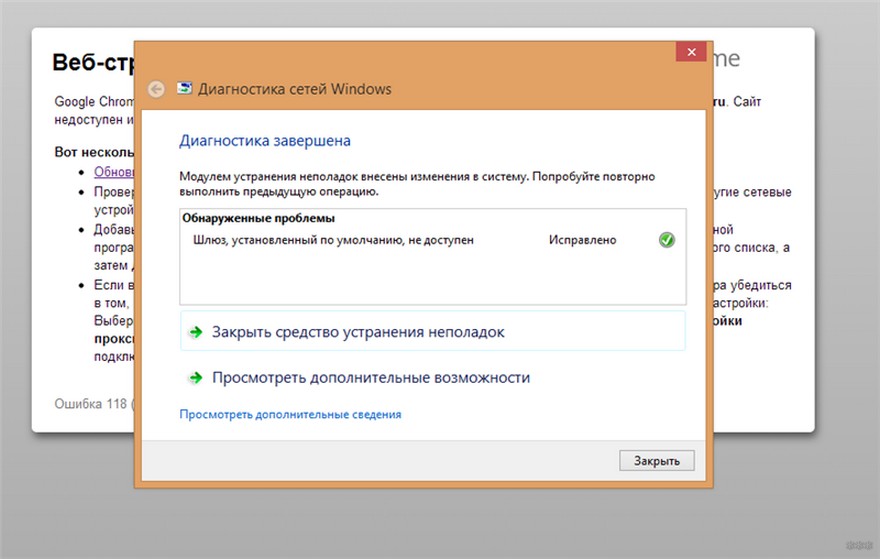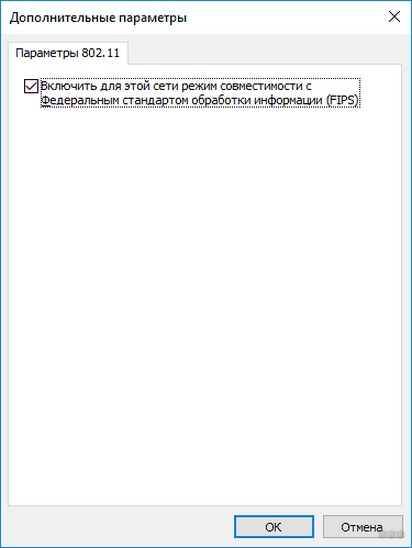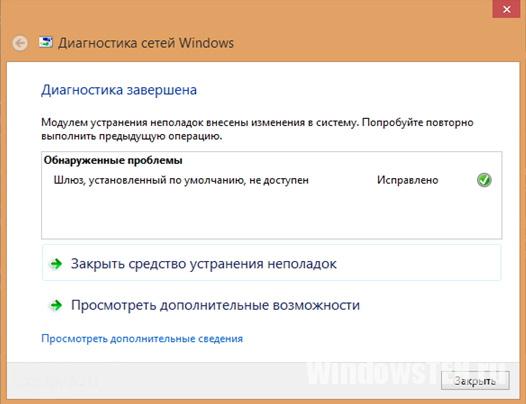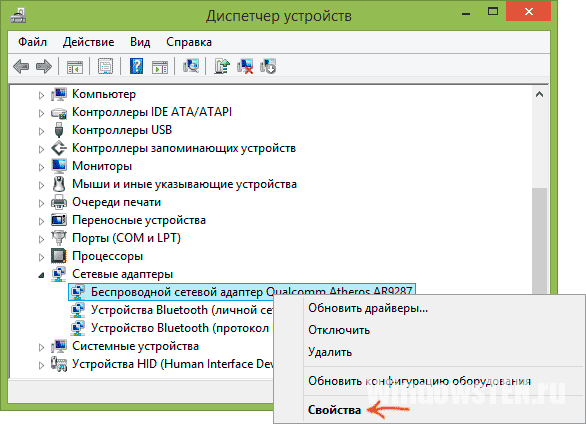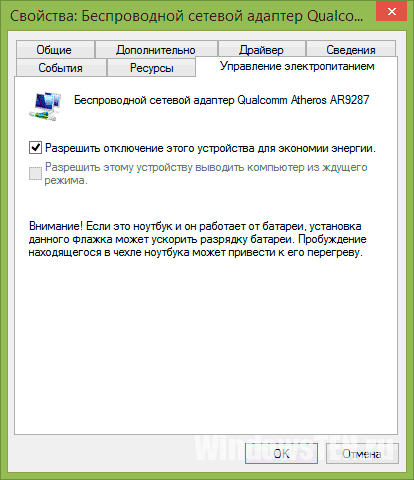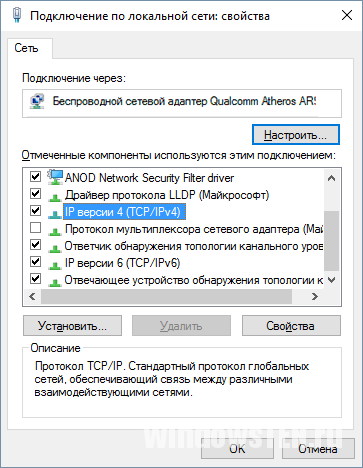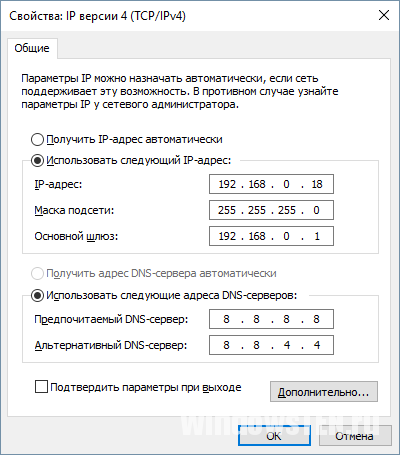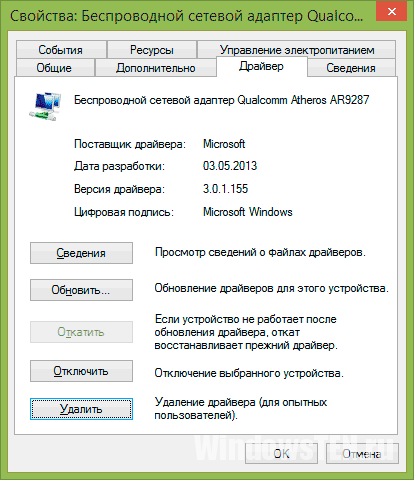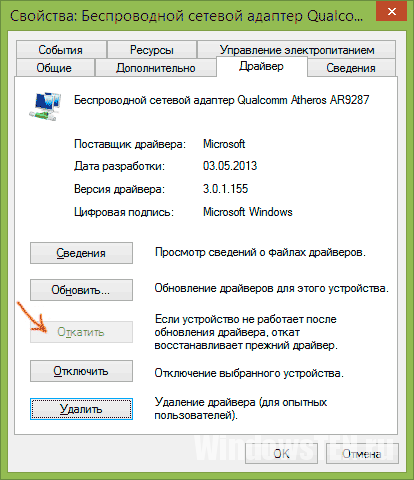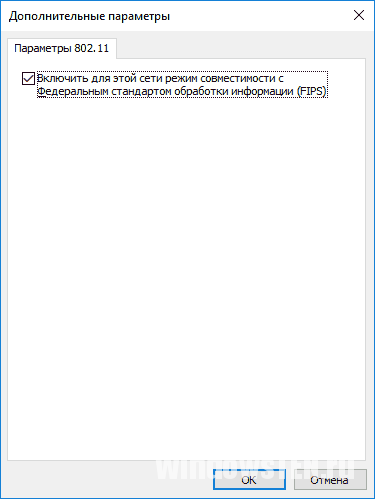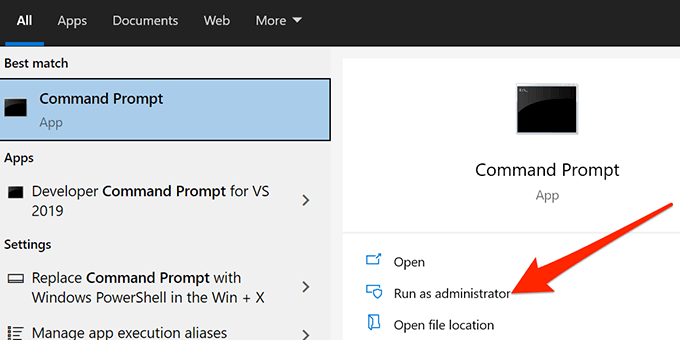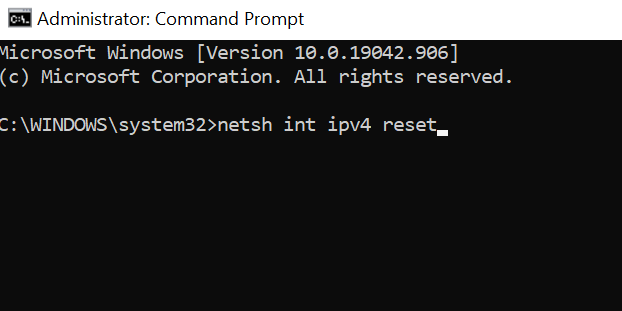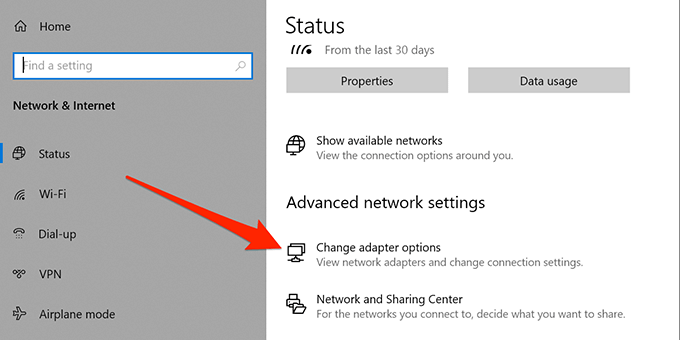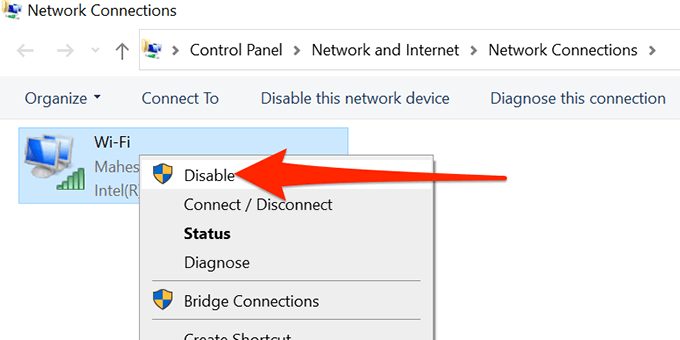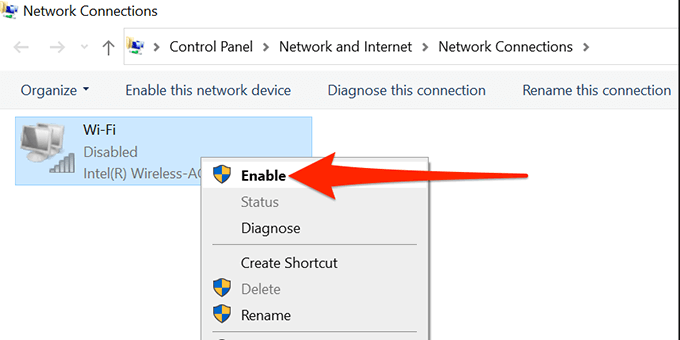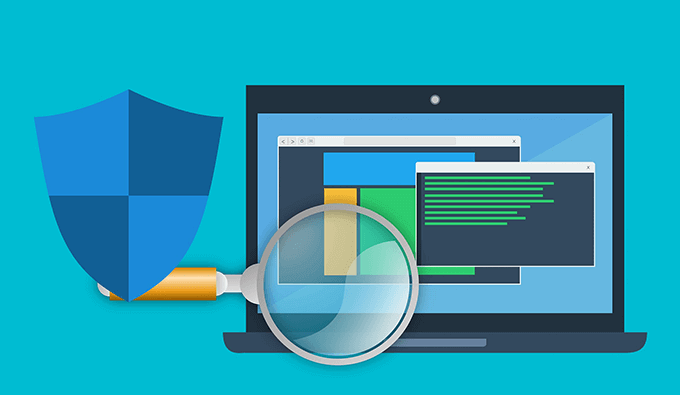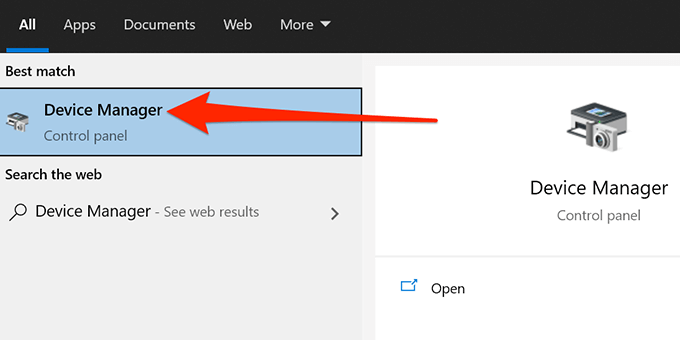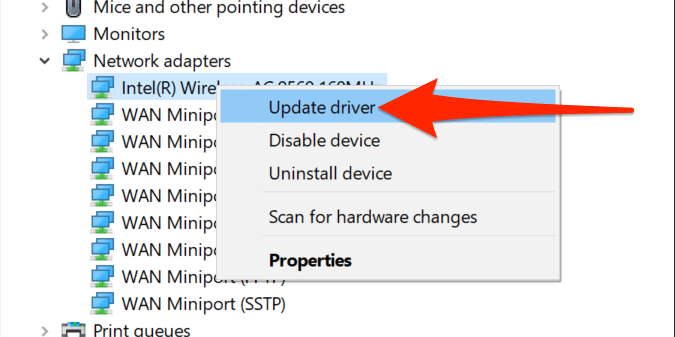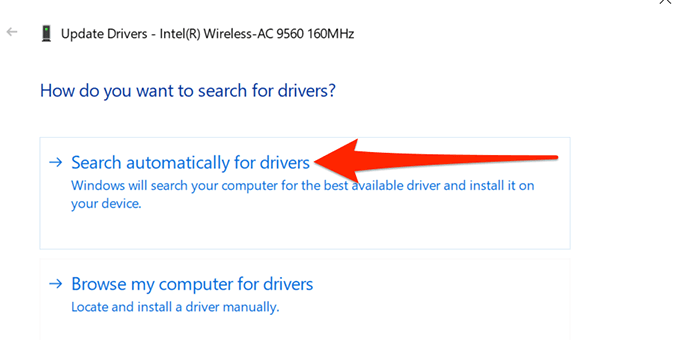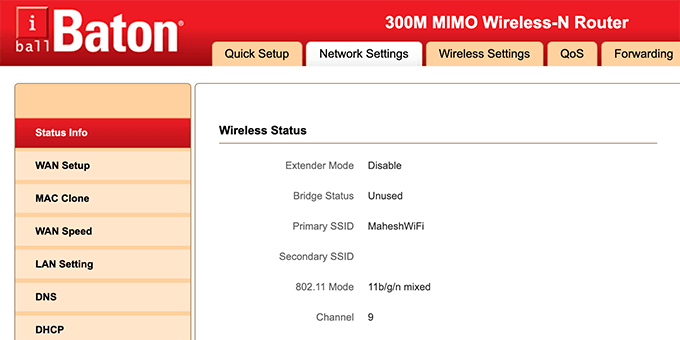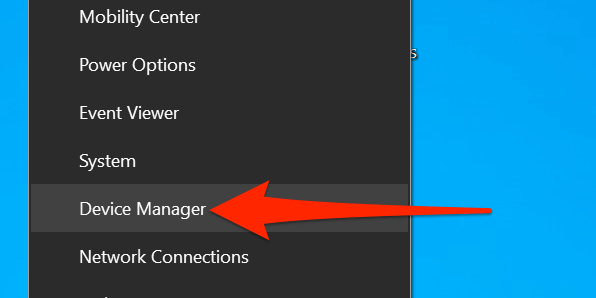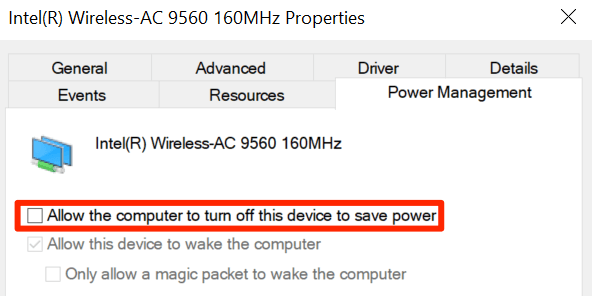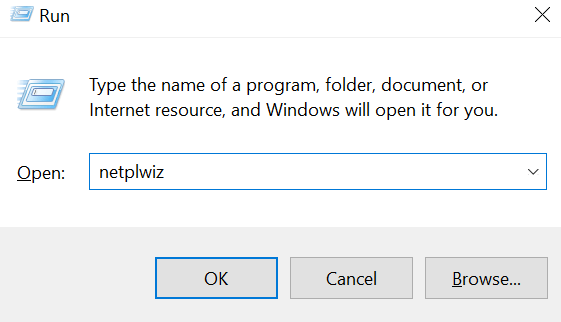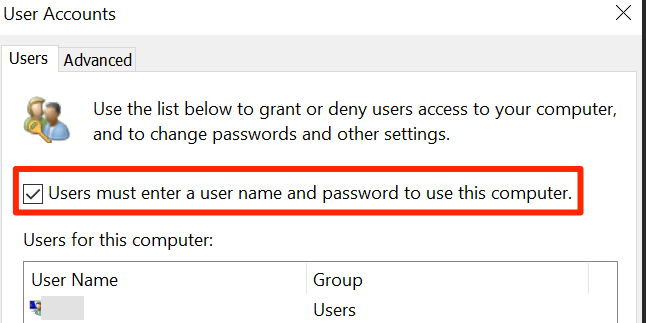Шлюз установленный по умолчанию не доступен что за проблема
Шлюз, установленный по умолчанию, не доступен. В Windows 10, 8, 7
В этой статье я расскажу вам о решении очередной ошибки, которую можно увидеть в Windows, и связана эта ошибка конечно же с работой интернета при подключении по Wi-Fi. Ошибку «Шлюз, установленный по умолчанию, не доступен» можно увидеть после того, как выполнить диагностику неполадок. Вы скажете, кто же просто так запускает диагностику неполадок, зачем. Все верно. Дело в том, что многие сталкиваются с проблемой, когда интернет по Wi-Fi постоянно отключается через некоторое время. Точнее, он не отключается, а переходит в статус «без доступа к интернету».
Думаю, вам знакома эта проблема. Подключаем ноутбук к Wi-Fi, интернету некоторое время работает, затем возле иконки подключения появляется желтый треугольник, и статус «без доступа к интернету», или «ограничено». Только при условии, что интернет работает некоторое время. Если сразу такая ошибка, то смотрите статью по решению «без доступа к интернету» в Windows 7, и ограничено в Windows 10.
А если нажать на этот значок правой кнопкой мыши, и выбрать «Диагностика неполадок», то скорее всего вы увидите ошибку «Шлюз, установленный по умолчанию, не доступен».
Проблема эта точно есть в Windows 7 и Windows 8. Что касается Windows 10, то там я эту ошибку еще не видел, но думаю, что без разницы какая система установлена на вашем компьютере. Решения скорее всего будут одинаковыми.
Советы по решению ошибки «Шлюз, установленный по умолчанию, не доступен»
Или же, в настройках вашего плана электропитания нужно установить максимальную производительность для адаптера беспроводной сети.
Так же, можно еще запретить системе отключать ваш беспроводной адаптер для экономии электроэнергии. Сделать это можно в диспетчере устройств, открыв свойства беспроводного адаптера, и на вкладке «Управление электропитанием» убрать соответствующую галочку.
Если у вас Windows 10, то более подробно об этом можно почитать в статье Пропадает интернет (Wi-Fi) в Windows 10 после выхода из спящего режима.
Обновление, или откат драйвера Wi-Fi адаптера
Поэтому, советую скачать и установить драйвер на Wi-Fi адаптер (Wireless). Скачивайте с официального сайта, для вашей модели и операционной системы. Можете для примера смотреть эту статью.
Включаем FIPS при ошибке «Шлюз, установленный по умолчанию, не доступен»
Вот как это выглядит:
Перезагрузите ноутбук, и смотрите результат.
Выводы
Это самые популярные, и судя по отзывам рабочие решения. Чаще всего, проблема именно в драйвере. Нужно пробовать обновлять, откатывать, и изменять его из списка уже установленных в системе.
Если вы знаете еще о каких-то решениях этой проблемы, то можете поделится ими в комментариях. Буду очень благодарен.
Как исправить «Шлюз, установленный по умолчанию, недоступен»?
Привет! Разберем подробно сообщение из диагностики сети «Шлюз, установленный по умолчанию не доступен» и выясним, что делать, когда автоматические средства все же не помогают. С вами Ботан из WiFiGid, так что только кратко и по делу. За шутками и прибаутками едьте к нашему Хомяку!
У проблемы есть несколько вариантов решения. Если у вас что-то не получится, или же вы нашли свое решение – напишите об этом в комментариях к этой статье!
Лучшее решение
Если что-то будет непонятно – прочитайте теорию в разделе ниже. Здесь только горячая практика для быстрого исправления.
Самый простой метод – перезагрузите роутер и компьютер/ноутбук – и то, и то, одновременно. В 99% случаев все снова заработает.
Если не помогло, самый эффективный способ – установить компьютеру вручную расположение роутера в сети. Чем и займемся. Инструкцию буду дублировать для Windows 7 и Windows 10. Есть небольшие отличия в названиях, но в целом все одинаково. Начинаем!
Возможно, адрес кто-то сменил при настройке, так что может понадобится и сброс маршрутизатора. Ищите информацию конкретно под свою модель через поиск на нашем сайте.
Небольшие пояснения. В поле «Основной шлюз» пишем тот самый найденный IP адрес роутера. В поле IP-адрес – тот же самый IP, но с измененной последней цифрой, я люблю подальше, поэтому поставил 120. Маску и DNS оставляйте как на рисунке.
Если все правильно вобьете и сохраните, интернет заработает, проблема исчезнет. Из-за чего возникает эта проблема, и почему такой метод помогает, читайте ниже.
Другие возможные причины, когда шлюз по умолчанию багует, есть сразу же на видео:
Кратко о проблеме
Самое частое решение было в разделе выше – смотрите там!
А в этом разделе хотелось бы кратко остановиться на ситуации, выяснить, из-за чего она обычно происходит, и куда в первую очередь смотреть. Будет и немного теории сетей. Это поможет и в понимании проблемы в следующих разделах, ведь не всегда получается решить все с первого раза.
Как к ней обычно приходят? Сначала у пользователя пропадает интернет:
Вы наскоро лезете в Диагностику сети (правой кнопкой по этому значку с восклицательным знаком). А уже диагностика сообщает вам о том, что «Шлюз, установленный по умолчанию, недоступен». При этом система сама может попытаться и удачно исправить ошибку:
Но как правило — это временное решение, а причина зарыта немного глубже. В этом разделе и хотелось остановиться на этой самой причине.
Проблема свойственна для всего класса операционных систем – Windows 7, Windows 8, Windows 10.
Немного теории подключения к интернету:
По какой-то причине настройки могут выдаваться неправильно, а шлюз будет иметь неправильный адрес (или его вовсе может не быть). Перед тем, как устранить ошибку, остается выяснить, что такое шлюз по умолчанию.
Шлюз – для домашнего пользователя без образования – IP адрес устройства, у которого нужно спрашивать интернет. Приставка «по умолчанию» означает, где искать в первую очередь, для домашних пользователей он всегда один.
В большинстве случаев – это адрес нашего роутера, т.к. именно он раздает интернет. Получили неправильно или не смогли получить – будет именно наше предупреждение. Нередко причиной является просто неверная отработка DHCP сервера и устройства – поэтому и рекомендуется перезагрузить их, чтобы сеть попыталась заново самонастроиться. В другом случае проще перепроверить сетевые настройки и задать их вручную (о чем и была первая глава). Но есть и более извращенные методы.
Другие способы
Все что было выше изредка не помогает все равно. А причина кроется в многообразии компьютерных проблем. За всем не уследишь, особенно удаленно, поэтому здесь я составил список возможных векторов, куда стоит обратить внимание при этой проблеме:
Вот и все! Получилось? Напишите в комментарии! Не получилось? Тоже напишите! Будем решать проблему и запишем ваш опыт в статью, чтобы другие читатели смогли решить свою проблему еще быстрее.
Настройка оборудования
Блог о модемах, роутерах и gpon ont терминалах.
Шлюз, установленный по умолчанию, не доступен — что делать?!
Сообщение «Шлюз, установленный по умолчанию, не доступен» выдается в результате запуска диагностики сетей Windows 7 или Windows 8. Чаще всего этим «болеют» компьютеры или ноутбуки, подключенные по WiFi. На кабельном подключении это явление встречается гораздо реже, но встречается. При этом сильно смущает тот факт, что в результате проведенной диагностики связь снова восстанавливается. Правда, каждый раз на неопределенное время, после чего в системном лотке на значке сети снова появляется восклицательный знак и снова пользователь запускает диагностику. Замкнутый круг, который со временем начинает надоедать. Многие пользователи сразу начинают грешить на роутер. Да, он тоже может быть причиной, но проверить это просто — проблема будет проявляться одновременно на всех подключенных к нему устройствах. Если только на одном — тогда она явно носит локальный характер. Их то мы сейчас и разберем!
Итак, причин, в результате которых шлюз, установленный по умолчанию, не доступен — может быть несколько.
1. Сбой работы DHCP-клиента Windows
Как правило, на подключенном к роутеру компьютере, при первоначальной настройке IP-адрес, маску и адрес шлюза не прописывают, а оставляют просто оставляют значение «Получить IP-адрес автоматически». Не спорю — в большинстве случаев отлично работает и никаких проблем. Но вот когда в силу каких-либо причин, начинают сбоить службы — это может сыграть злую шутку. Поэтому, если у Вас периодически кратковременно пропадает проводная или беспроводная сеть, а в Диагностике сетей выдается сообщение «Шлюз недоступен» — первым делом пропишите статически IP-адреса. Делается это очень просто — нажимаем комбинацию клавиш Win+R. Откроется окно Выполнить:
В строку открыть пишем команду ncpa.cpl и нажимаем кнопку ОК. Таким образом мы быстро попадем в список сетевых подключений Windows. На сетевом адаптере, где появляются проблемы с сетью, кликаем правой кнопкой мыши и выбираем пункт меню «Свойства»:
Нас интересует компонент Протокол Интернета версии 4(TCP/IPv4) — кликаем на нём дважды левой кнопкой. Откроется окно свойства протокола. Ставим галочку «Использовать следующий IP-адрес» и прописываем в качестве шлюза по умолчанию — IP-адрес роутера (если Вы его не знаете — смотрите пост Как узнать адрес роутера в сети). Маска как правило 255.255.255.0, а IP компьютера сделайте отличным на единицу от адреса шлюза, например, как на скриншоте выше. Сохраняем конфигурацию и наблюдаем за работой системы.
2. Windows отключает питание сетевого адаптера
Такой вариант можно смело обозвать «болезнью ноутбуков». Дело в том, что на них при работе от батареи включается режим Экономия энергии. А это значит, что при простое сетевой карты, особенно беспроводного адаптера, система может просто отключить на нём питание. Вы же, запустив Диагностику, просто перезапустите адаптер и … получите сообщение «Шлюз, установленный по умолчанию, не доступен», после чего всё снова заработает. Чтобы этого избежать, надо зайти в свойства самого адаптера и на вкладке Управление электропитанием — снять флажок «Разрешить отключение этого устройства для экономии энергии»:
Находим пункт «Параметры адаптера беспроводной сети»->»Режим энергосбережения» и выставляем ему значение «Максимальная производительность». Применяем параметры.
3. Проблема с драйверами сетевого адаптера
Это тоже один из частых случаев. Иногда, пользователи после переустановки Windows 7 или Windows 8 не особо замарачиваются с драйверами. А зря. Установка устаревшего драйвера может привести к постоянным сбоям адаптера. Он вроде и работает нормально, и ошибок больше никаких нет, а сбои случаются часто. Сетевая карта может просто кратковременно терять линк, либо вообще подвисать. Само-собой при этом может появляться сообщение, что шлюз недоступен. Поэтому в обязательном надо обновить драйвер до самой последней, актуальной версии. Для этого Вы должны зайти на сайт производителя сетевой карты и скачать оттуда последнюю версию драйвера. После этого идем в его настройки и на вкладке «Драйвер» нажимаем кнопку «Обновить»:
Тут-то Вы и должны подсунуть системе новый драйвер, после чего перезагрузить компьютер.
Примечание:
Можно так же попробовать установить драйвер от производителя чипа сетевой карты. Они хоть и общего плана, без «наворотов» производителя, но бывает так, что работают они намного надёжнее.
Помогло? Посоветуйте друзьям!
Шлюз, установленный по умолчанию, не доступен — что делать?! : 31 комментарий
У меня ни чего из выше сказанного не помогла. Ноут с WiFi не может получить настройки от DHCP (несколько других устройств подключаются без проблем). На роутере вижу подключенный ноут, но IP адрес не задан. На ноуте подключение по WiFi есть, IP адреса нет. движение пакетов по нулям. Обновил драйвера WiFi до последней версии. Удалял адаптер из устройств, при перезагрузке определялся и устанавливался автоматически. Пробовал установить WiFi адаптер в ручную. Одна особенность, при настройке IP адресов в ручную НЕ прописывается IP шлюза. Прописываю IP шлюза, сохраняю, закрываю, открываю сного — IP адрес шлюза ПУСТОЙ. Вот такая ситуация, мучаюсь с ней вторую неделю. Придется видно Windows переустанавливать.
Проверьте чтобы на других сетевых подключения шлюз прописан не был. Если будет на одном — на другом уже прописать система не даст!
Блин,я все перепробовал,ничего не работает.
Всем советую вопреки рекомендациям «специалистов» прежде прописать постоянные IPы на внутренней сети (проблема конфликта Windows и MAC-адресации). На постоянной прописке конфликтов нет. Если возникают, то следует разделить MAC-адрес от IPа и следить за этим.
Пётр, ты реально чушь написал. Конфликт зачастую и возникает когда криворукий юзер на сетевой прописывает IP который уже числится за одним из компьютеров в сети. А про «разделить MAC и IP» — это вообще шедевр! Ты про модель ОСИ то хоть слышал?!
Единственное что помогло это откат сетевых драйверов. Мучилась двое суток, пока проблему решила
Мне вот это помогло:
свойства адаптера интернет-подключения > настроить > дополнительно > и в самом нижнем параметре выставить значение ВЫКЛ.(энергосберегающий Ethernet значение выкл.)
у меня это просходит с проводным интернетом, помогите пожалуйста
А схема подключения у Вас какая?
есть одно маленькое НО. нужно прописать не только шлюз но и DNS сервер вбить адрес роутера и туда и туда а так же присвоить IP как у роутера только изменить последние цифры
Не обязательно — DNS можно любой вбивать, хоть гугл, хотя яндекс.днс, хоть cloudflare.
Устраняем ошибку: «шлюз установленный по умолчанию, не доступен»
При работе с ноутбуком/компьютером, который подключен через Wi-Fi, случается, что Интернет перестает работать (периодически пропадает), хотя другие портативные устройства принимают Wi-Fi и нет сбоя в сети. Диагностика Windows выдает сообщение: «шлюз установленный по умолчанию, не доступен». Windows 10, 8 и 7 имеют идентичные решения проблемы. Рассмотрим варианты устранения ошибки.
Настройки электропитания сетевого адаптера
Отключение функции энергосбережения для сетевого адаптера позволит устранить периодический разрыв связи с Интернетом. Соответственно ошибка «шлюз установленный по умолчанию не доступен» пропадет:
Если интернет не доступен, переходите к следующему пункту.
Настройка шлюза вручную
Если шлюз установленный по умолчанию не доступен, то исправить это можно вручную через настройки:
Проблему можно решить, прописав шлюз вручную:
Работа с драйверами
Проблема с ошибками такого рода может скрываться в установке драйвера для сетевого адаптера не от производителя (Windows может установить самостоятельно через центр обновления).
Зайдите в диспетчер устройств:
Включение FIPS
Включение совместимости с FIPS может помочь устранить ошибку:
Мониторинг программ
Шлюз может быть не доступен из-за программ или утилит, постоянно использующих интернет трафик (Torrent, Steam, Origin, и иные программы для скачивания). Отключите «качалки» и смотрите результат. Если прерывания прекратились, выполните регулировку скорости приема или отдачи трафика (например установите лимит на скорость загрузки файлов).
Также отключите утилиты, которые работают с антивирусами (например обновление баз данных). Если вы изменяли настройки антивируса или брандмауэра Windows и после начались проблемы со шлюзом, верните настройки по умолчанию.
Как исправить ошибку «Шлюз по умолчанию недоступен»
Если вы использовали компьютер в течение любого нормального времени, вы в конечном итоге испытаете различные проблемы, связанные с сетью на вашем ПК с Windows 10. Одна из этих возможных проблем — когда ваш компьютер сообщает, что «шлюз по умолчанию недоступен». Когда это происходит, вы теряете доступ к Интернету, поскольку ваш компьютер не может найти шлюз по умолчанию, которым обычно является ваш домашний маршрутизатор.
Есть много причин, по которым возникает эта ошибка. Возможно, драйверы вашего сетевого адаптера устарели или ваш маршрутизатор использует частоту Wi-Fi, несовместимую с вашим компьютером.
Тем не менее, есть несколько методов, которыми вы можете воспользоваться, чтобы потенциально исправить ошибку «шлюз по умолчанию недоступен» на вашем компьютере. В этой статье мы предполагаем, что с маршрутизатором все в порядке (другие устройства могут подключаться к нему и выходить в Интернет), но не с вашим ноутбуком или ПК.
Сбросить стек TCP / IP
Один из способов исправить ошибку шлюза в Windows 10 — сбросить стек TCP / IP. Это сбрасывает стек, в котором хранятся ваши настройки TCP / IP, и возвращает стек к значениям по умолчанию. Если где-то есть неправильная конфигурация в настройках IP, это может исправить это.
Перезагрузите компьютер и посмотрите, решена ли проблема.
Отключить и включить сетевой адаптер
Windows 10 позволяет отключать и включать сетевой адаптер. Это полезно для устранения различных проблем, связанных с сетью. Вы можете включить или выключить эту опцию и посмотреть, решит ли это вашу проблему.
Подождите, пока ваш компьютер снова подключится к сети. Если ошибка не исчезнет, попробуйте следующие методы.
Временно выключите антивирус
Ваш антивирус также может вызывать ошибку «шлюз по умолчанию недоступен», потому что большинство антивирусных программ имеют функции веб-безопасности, которые могут мешать работе вашей сети. Это особенно актуально, если вы используете антивирус McAfee.
Выключите антивирус и посмотрите, решится ли проблема. Если это так, вам нужно настроить параметры антивируса, чтобы они не вызывали проблем с вашей сетью. Шаги для этого зависят от используемой антивирусной программы, но вы должны найти шаги на сайте поддержки вашего антивируса.
Если настройка антивируса не помогает, пора поискать новая антивирусная программа.
Используйте средство устранения неполадок сетевого адаптера
Windows 10 включает в себя набор средств устранения неполадок, которые помогут вам диагностировать проблемы на вашем компьютере. Одно из них — средство устранения неполадок сетевого адаптера, которое помогает находить и устранять проблемы с сетью.
Вы можете использовать это средство устранения неполадок, чтобы обойти ошибку «шлюз по умолчанию недоступен» на вашем компьютере. Средство устранения неполадок расскажет вам, в чем заключаются проблемы, и предложит вам помощь в их устранении.
Если это не решит проблему, переходите к шагам ниже.
Обновите драйверы сетевого адаптера
Ошибка «шлюз по умолчанию недоступен» может быть результатом устаревших сетевых драйверов. Лучший способ решить проблему — это обновите ваши драйверы. Вы можете позволить Windows 10 найти и установить драйверы для вас или вы можете загрузить файл драйверов, если вы уже загрузили драйверы.
Измените частоту вашего беспроводного маршрутизатора
Многие современные беспроводные маршрутизаторы используют частоту по умолчанию 5 ГГц, но не все сетевые адаптеры совместимы с этой частотой. Иногда это приводит к тому, что устройства отображают ошибку «шлюз по умолчанию недоступен».
К счастью, большинство маршрутизаторов позволяют изменять частоту до 2,4 ГГц, что делает сеть совместимой с сетевым адаптером вашего ПК.
Измените частоту беспроводной сети, зайдя в меню настроек вашего роутера. Для большинства маршрутизаторов вам просто нужно ввести 192.168.1.1 в браузере при подключении к маршрутизатору. Сделайте это с устройства, которое поддерживает текущую частоту маршрутизатора.
Если это не сработает или IP-адрес другой, ознакомьтесь с нашим руководством по определить IP-адрес вашего беспроводного маршрутизатора (шлюз по умолчанию).
Затем вам нужно зайти в меню настроек беспроводной сети и изменить частоту. Повторно подключите свои устройства к сети, и, надеюсь, это решит проблему.
Запретить Windows 10 отключать сетевой адаптер
В целях экономии энергии Windows 10 автоматически выключает различные устройства на вашем компьютере, включая сетевой адаптер. Ошибка «шлюз по умолчанию недоступен» может возникнуть, если это произойдет во время использования адаптера.
Вы можете отключить функцию энергосбережения для сетевого адаптера, чтобы компьютер не мог отключать адаптер для экономии энергии.
Отключите автоматический вход на вашем ПК
Автоматический вход не имеет прямого отношения к ошибке «шлюз по умолчанию недоступен», но некоторые пользователи сообщают, что его стоит отключить, выполнив следующие действия.
Вы не потеряете возможность автоматически входить в систему на своем ПК, так как вы всегда можете снова включить эту опцию.
Что делать, если ошибка «Шлюз по умолчанию недоступен» сохраняется?
Если вы по-прежнему сталкиваетесь с ошибкой «шлюз по умолчанию недоступен», вы можете сбросьте ваш роутер до заводских настроек. Это исправит все неправильные настройки и потенциально решит вашу проблему.
Имейте в виду, что это сотрет все ваши настройки, и вам нужно будет перенастроить маршрутизатор. Если и это не сработает, перезагрузите компьютер с Windows 10 в крайнем случае. Это удалит все ваши файлы и настройки, но решит многие проблемы на вашем компьютере.
Сообщите нам в комментариях, если ваша проблема не была решена, и мы постараемся ответить вам.